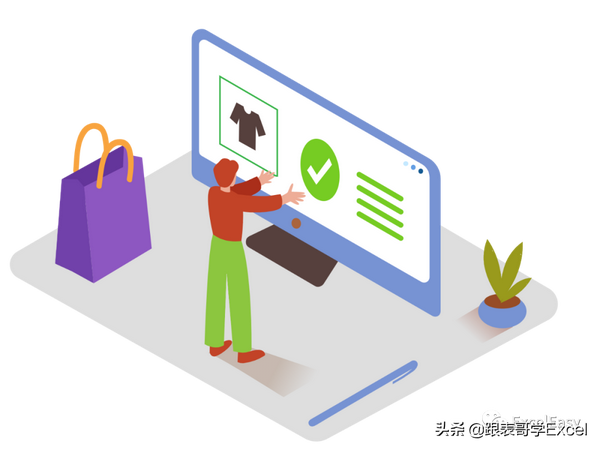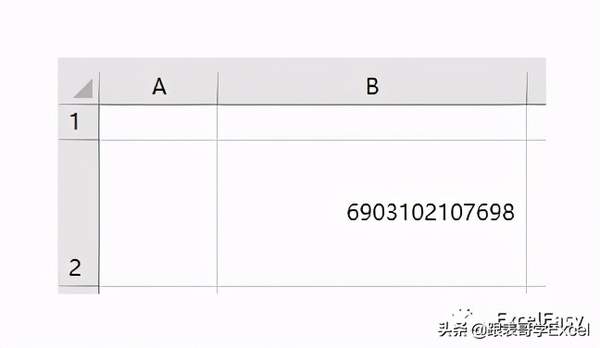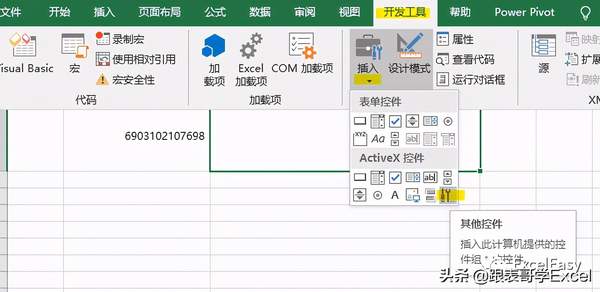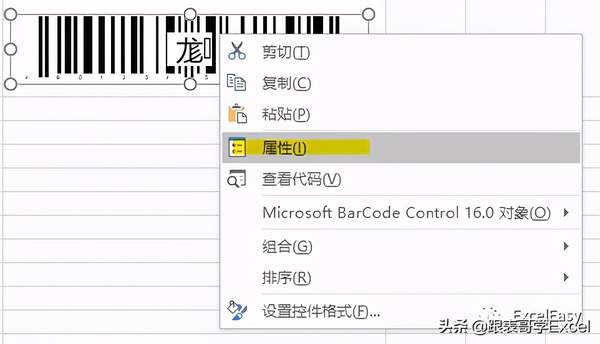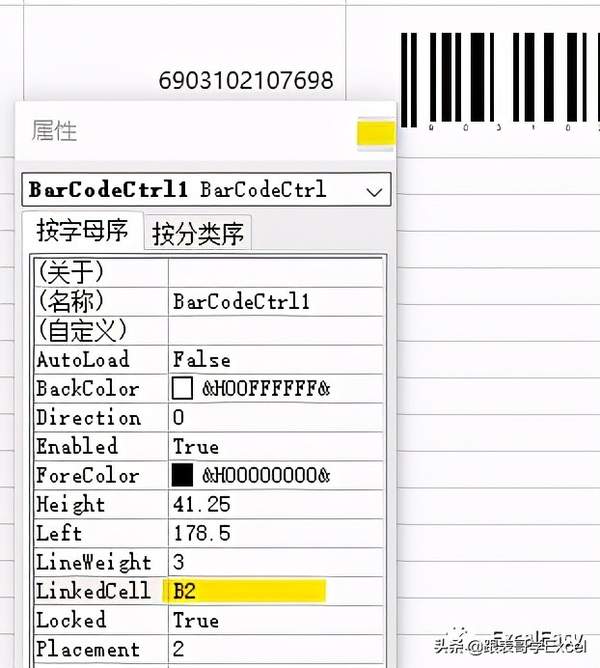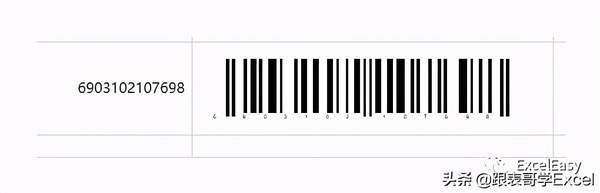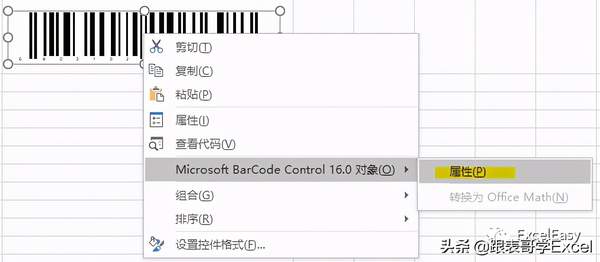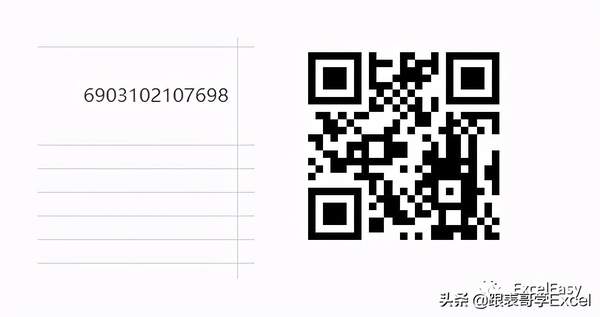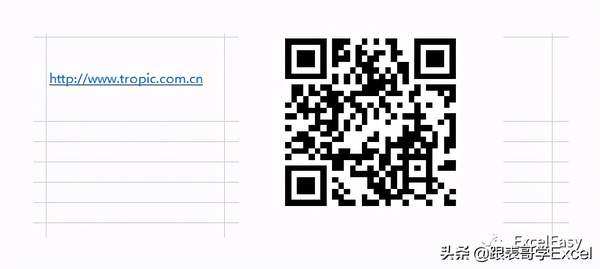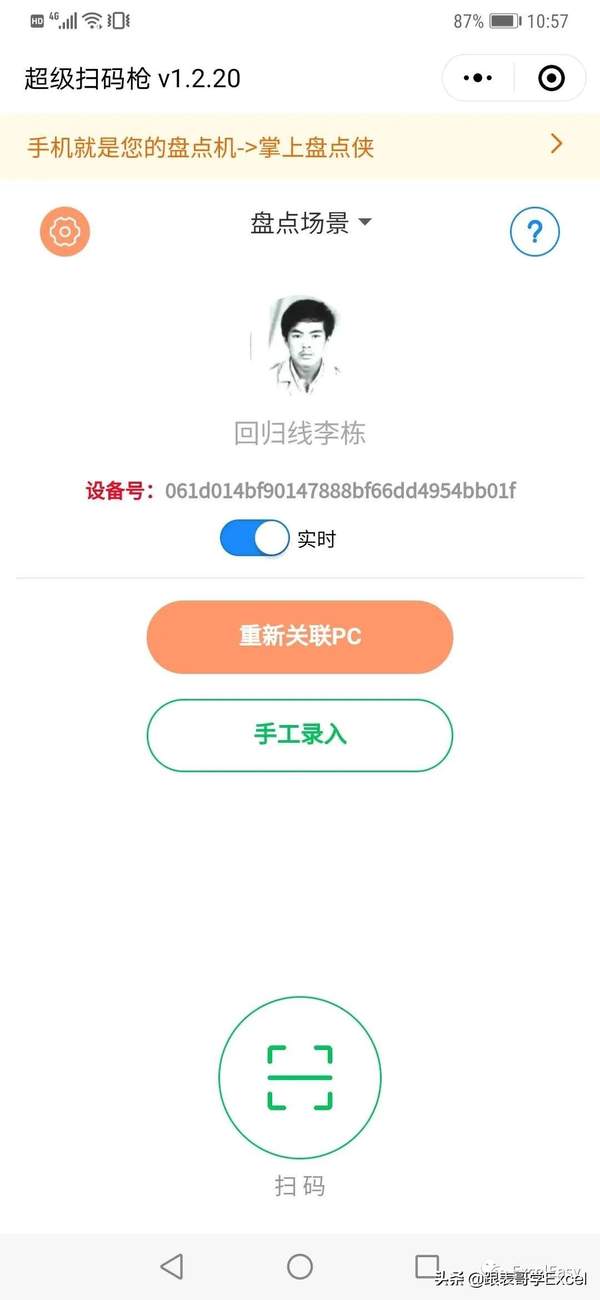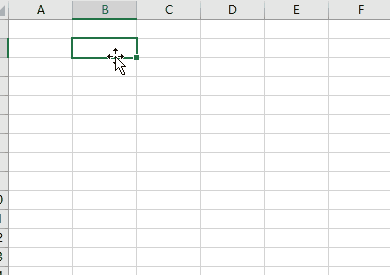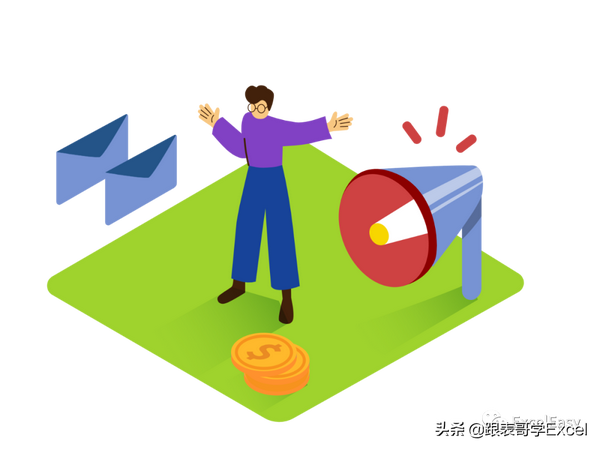EXCEL制作二维码(excel怎么生成条形码)
我们,让Excel变简单
今天我们来介绍Excel中关于条形码和二维码的相关操作技巧。
我们以前就遇到过很多这种需求,主要是两类:
1. 在Excel中批量生成和打印条形码和二维码
2. 扫描商品条形码到Excel表,然后进行统计
很多人会觉得做这种需求比较专业,需要做开发。其实在Excel中很简单就可以实现。
生成条形码
在Excel中生成条形码非常简单。
正规商品的条形码编号需要注册,根据这个注册的编号生成的条形码可以扫描识别。在Excel中输入你的条形码编号,比如这个:
6903102107698
然后在“开发工具”选项卡中,点击“插入”,在ActiveX控件右下角,点击“其他控件”:
在“其他控件”对话框中,选择“Microsoft BarCode Control 16.0”:
点击确定,通过鼠标拖拽在C2单元格中插入控件:
现在条形码与我们的产品编号还没有关联
在条形码上点击鼠标右键,点击“属性”:
在属性对话框中,在“LinkedCell”中输入“B2”:
点击右上角关闭按钮,得到条形码:
条形码已经关联了产品编号
通过手机微信扫描二维码,可以得到该产品信息:
你可以使用自己的未注册的编号生成条形码(不限于数字,可以是字母或汉字),不过用通用的扫描工具会识别不出信息,你需要自己开发这部分功能。
生成二维码
在刚才插入的控件上点击鼠标右键,点击“Microsoft BarCode Control 16.0对象”,点击“属性”:
在对话框中,点击“样式”右侧的下拉箭头,选择最后一个“11 - QR Code”:
这里列出的是条形码的不同标准,在生成条形码时,你需要明确你使用的标准。最后一项是二维码
点击确定后,生成二维码(可能你需要调整其高度和宽度):
将B2单元格的产品编号修改为网址:
http://www.tropic.com.cn
二维码自动变为:
通过手机扫描这个二维码,就可以访问网站了。
手机扫描商品条形码
在手机微信小程序中,搜索超级扫码枪
这个小程序的作用就是用手机作为扫码枪,它需要将扫码结果发送到PC上,所以需要在PC端安装一个软件。根据它的提示在PC上下载该软件即可。
在PC端安装后,会弹出一个二维码。在手机端的小程序中,点击授权后,点击关联PC后(就是用手机扫描PC上的二维码),变成下面这个样子:
在PC端打开一个Excel,然后点击小程序最下方的扫码:
很简单吧。
总结和友情提示
我们以前为客户实现这个功能时,需要买扫描枪,还需要研究他们的开发包和文档(大部分文档说得也不详细),自己开发也是一个不太小的工作量。现在这一切都变得非常简单了。
这里有两个友情提示:
- 这个小程序不是我们开发的,所以使用的问题请不要咨询我(当然讨论一下还是可以的
- 下载PC端软件后,我的Win10提醒我这个程序有风险,要删除掉。我自己评估了一下觉得风险不大,就强行安装了。如果你要使用的话,风险自负。
END
关注ExcelEasy
关于Excel的一切问题,你都可以在这里找到答案